Par Sambit Koley
Si vous voyez "Votre horloge est en retard dans Google Chrome« message dans le Chrome fenêtre, il y a un problème avec les paramètres de date et d'heure sur votre ordinateur. Réinitialisation du Heure et date selon votre fuseau horaire local résoudra ce problème sur votre ordinateur.
Suivez ce processus simple pour résoudre ce problème-
Fix- Régler l'heure et la date manuellement-
1. Ce que vous devez faire dans un premier temps est d'appuyer sur 'Touche Windows + R‘.
2. Dans le Cours fenêtre, pour ouvrir le Date et l'heure Les paramètres copier coller cette commande, puis appuyez sur Entrer.
contrôle timedate.cpl
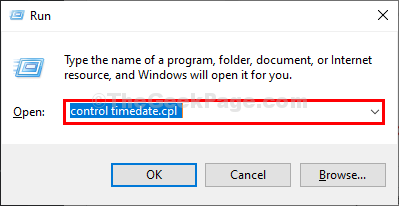
3. Quand le Date et l'heure apparaît sur votre écran, allez dans le "Date et l'heureonglet ".
4. Ensuite, cliquez sur "Modifier la date et l'heure…” pour modifier les paramètres de date et d'heure.
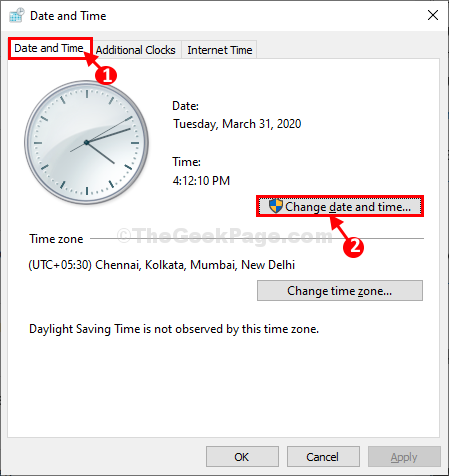
5. Maintenant, ce que vous avez à faire est de régler la date sur votre système.
6. Après cela, choisissez l'heure correcte en fonction de votre heure locale ou du fuseau horaire dans lequel vous vous trouvez actuellement.
7. Après avoir modifié les paramètres d'heure et de date, cliquez sur "d'accord" pour enregistrer les modifications.
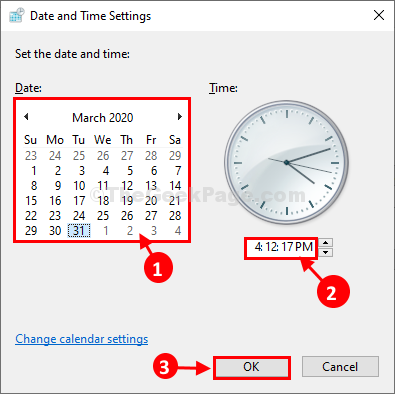
8. Comme dernière étape, ce que vous devez faire est de cliquer sur "Appliquer" et "d'accord” pour enregistrer les modifications sur votre ordinateur.
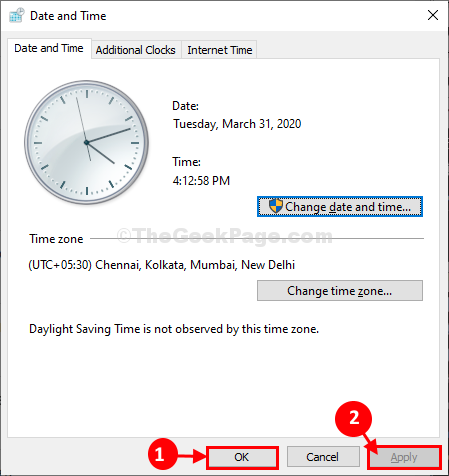
Relancer Google Chrome la fenêtre. Essayez d'ouvrir un site Web.
Vous ne rencontrerez plus le problème.
Votre problème sera résolu.


